Načini za isključivanje provjera potpisa u sustavu Windows

- 4589
- 1028
- Alan Lueilwitz
Sa svakim novim izdanjem, Windows operativni sustav, prema programeru, postaje sigurniji i prijateljskiji prema korisnicima. Mnoge funkcije koje su prethodno preuzeli samo antivirusni programi danas su integrirane u OS. Provjera potpisa vozača uređaja također se može nazvati sredstvom za povećanje sigurnosti prozora. U najnovijoj verziji ove operacijske sobe, ova je funkcija stekla nove mogućnosti, ali neki su korisnici opazili inovaciju "u neprijateljstvu" - stvarno se može iznervirati s čestim porukama koje zahtijevaju reakciju korisnika. Samo ih zanima mogućnost isključivanja takve provjere. I mi ćemo reći najpopularnije načine kako to učiniti.

Koji je digitalni potpis Microsofta
Digitalni potpis je mali dio koda ugrađenog u upravljački program kako bi ga prepoznao s operativnim sustavom. Vozači programeri šalju svoje proizvode u Microsoft da dobiju licencu i potvrde stručnjake tvrtke da su "čisti" i sigurni. Međutim, vozači se testiraju, ali njihov kôd se ne analizira.
Ako Microsoft daje dobro, tada pošalje programeru kriptografski kod koji je ugrađen u vozač. Isti se postupak može primijeniti na neke vrste programa. Digitalni potpis znači da je ovaj proizvod službeni i pripada razvojnoj tvrtki.
Prilikom instaliranja takvog softvera na računalo u deset, provjerava prisutnost šifriranog potpisa, odnosno, funkcija provjere aktivirana je u vrijeme ugradnje operativnog sustava. Ako nema digitalnog potpisa, sustav će upozoriti korisnika na njega i mora donijeti odluku, nastaviti instalaciju ili ga odbiti, jer instalirani vozač ili uslužni program mogu biti potencijalno opasni.

Ako i dalje nastavite instalaciju, odabirom stavke "Instalirajte ovaj upravljački program", zabilježit će se činjenica o odsutnosti digitalnog potpisa. U "Upravitelj uređaja" nasuprot opremi, vozač na koji ste instalirali, pojavit će se uskličnika koja ukazuje na problem koda 52. To ne znači nužno da je vozač loš - možda će raditi i besprijekorno, ali općenito, vjerojatnost da će imati pogreške za vozače bez potpisa je veća.
Na temelju toga možemo zaključiti da je prisutnost kriptografskog potpisa dobra, ali njegova odsutnost također nije fatalna. Ako često stavljate i ponovno instalirate vozače, onda ima smisla isključiti takvu provjeru. Isključivanje može biti jednokratno ili konstantno. Ako u potpunosti vjerujete instaliranom softveru, ali nije licenciran, funkciju možete isključiti samo u vrijeme instalacije vozača. Stalno gašenje prepuno je povećanja vjerojatnosti da će vaše računalo prije ili kasnije napasti zlonamjerni programi. Imajte na umu da postoji nekoliko načina za onemogućavanje provjere kriptografskog potpisa vozača, što ćemo sada razmotriti.
Odspojite provjeru pomoću posebnih parametara učitavanja
Ova metoda sugerira da će se deaktivacija funkcije provjere uključiti samo za trenutnu sesiju rada Windows. Čim se ponovno pokrenete u standardnom načinu, ček će opet postati aktivan.
Dakle, korak -koračni algoritam za isključivanje u sustavu Windows koji provjerava kriptografski potpis vozača izgleda ovako:
- Pritiskom tipki "Windows" + pokreću sučelje s parametrima učitavanja;
- Ako kombinacija nije uspjela, prolazimo kroz gumb "Start" do ploče Postavke (kliknite na zupčanik koji se nalazi na lijevoj strani ispod profila);
- Prelazimo na odjeljak "Ažuriranje i sigurnost";
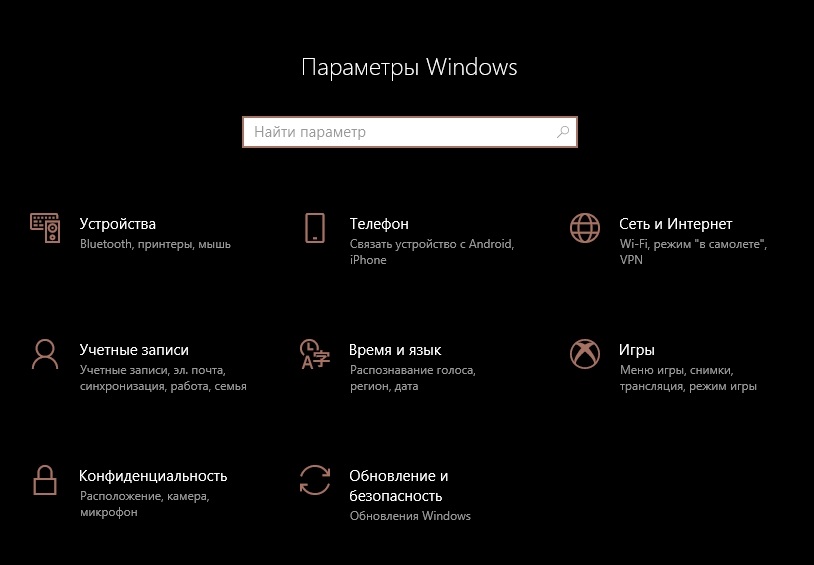
- U lijevom izborniku kliknite stavku "Obnova";
- U desnom bloku odaberite "Posebne opcije učitavanja" pritiskom na gumb "Reload";
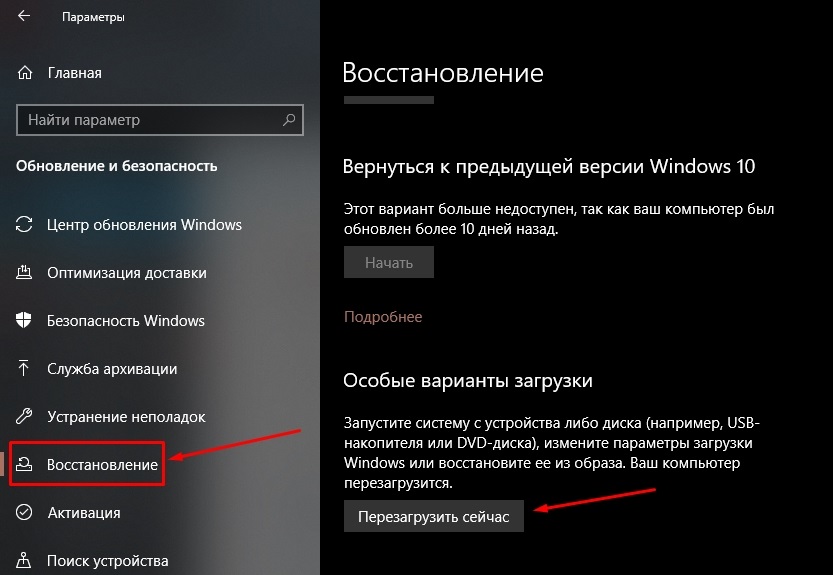
- Prelazimo na izbornik "Dijagnostika";
- Kliknite karticu "Dodatni parametri";
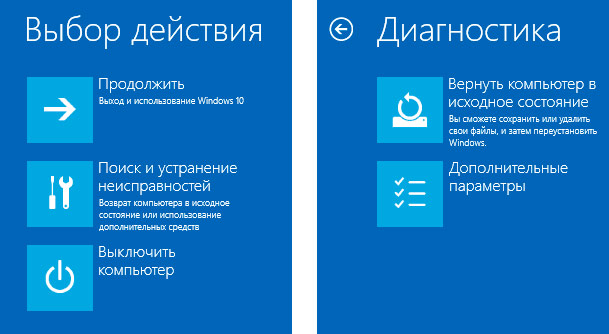
- Kliknite na "Parametre učitavanja" na stavku (to je posljednji na popisu);
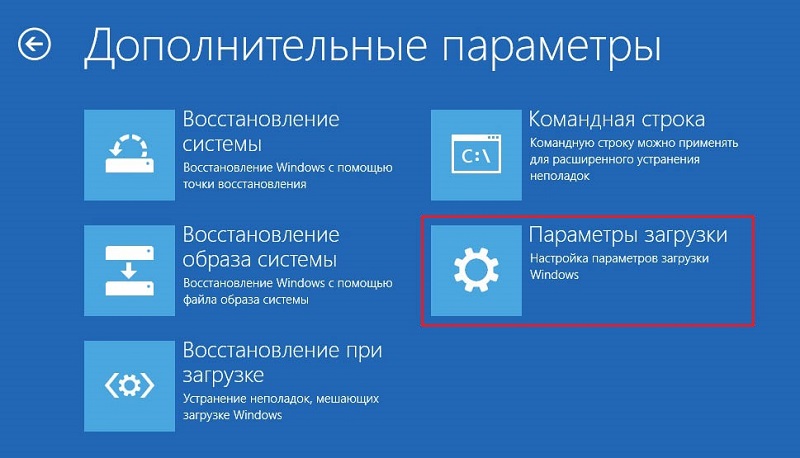
- Pojavit će se novi prozor koji će navesti vaše mogućnosti za pokretanje računala u posebnom načinu rada;
- Odaberite odlomak 7, koji se naziva - "Drživanje provjere potpisa", za koji pritisnimo F7 Funkcionalnu tipku;
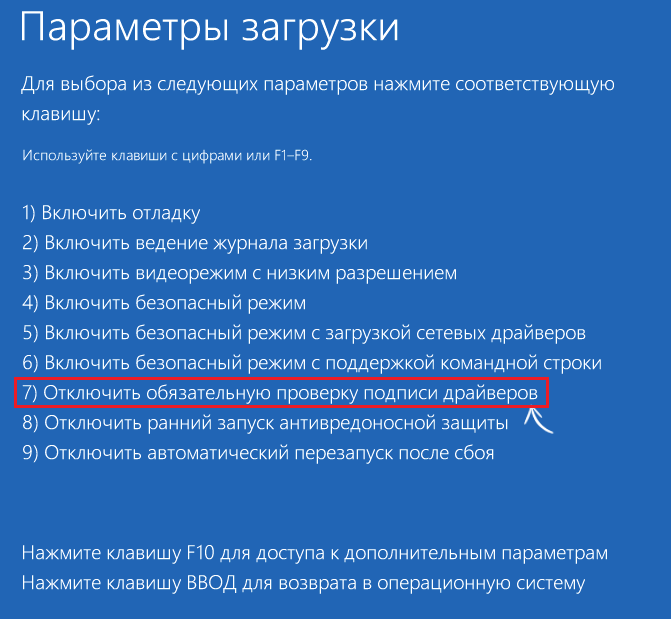
- Windows će se ponovno pokrenuti, dok će funkcija provjere potpisa biti deaktivirana.
Ovo je primjer isključenja u jednom vremenu čim ponovno pokrenemo operacijsku salu u normalnom načinu, funkcija će opet postati obavezna.
Kroz naredbeni redak
Ova je metoda najbrža, ali ne i svi je vole zbog potrebe za pamćenjem timova, čija je sintaksa prilično komplicirana i ne pamti. Međutim, metoda mora biti mjesto i mi ćemo je opisati:
- Naredbeni redak pokreće se putem konzole "Izvršite" (istovremeno pritiskom na tipke "Windows" + R) ili putem ploče "Pretraživanje" (nalazi se s desne strane gumba "Start";
- Budući da nam je potrebna konzola koja će se pokrenuti u administratorskom načinu, naredbu CMD -a zatražimo na ploči za pretraživanje, a kada se ikona i opis uslužnog programa pojavljuju na vrhu, kliknite je desnom gumbom miša. U kontekstnom izborniku koji se pojavljuje odaberite liniju "Pokrenite u ime administratora";
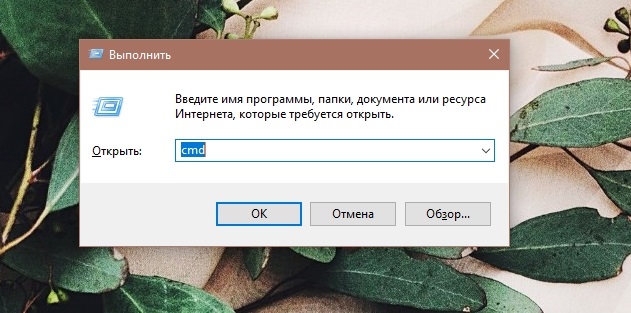
- U prozoru naredbenog retka prikupljamo naredbu:
BcdedIt.EXE /SET LOADOPTIONS DDISBLE_INTEGRITY_CHECKS
- Nakon vježbanja, prikupljamo i započinjemo sljedeću naredbu:
BcdedIt.EXE /SET LOADOPTIONS DDISBLE_INTEGRITY_CHECKS
BcdedIt.Exe /set testSigning na
Kao rezultat toga, napravit će se stalno nepovezanost potpisa upravljačkih programa (rješenje radi u sustavu Windows 7-10), tako da sada možemo sigurno instalirati softver koji ne sadrži ugrađeni kriptografski element.
Odspojivanje provjere urednika urednika lokalne grupne politike
Za razliku od prethodne, ova metoda nije univerzalna: radi samo u deset, i samo u verziji profesionalnog/poduzeća. Ako imate kućnu verziju, navedeni uređivač ovdje jednostavno nije prisutan.
Dakle, opisujemo algoritam kako onemogućiti obavezni pregled kriptografskog (digitalnog) potpisa vozača:
- Kliknite "Windows" + R da biste konzolu nazvali "Perform";
- Upisujemo gpedit.MSC i potvrdite pritiskom na tipku OK;
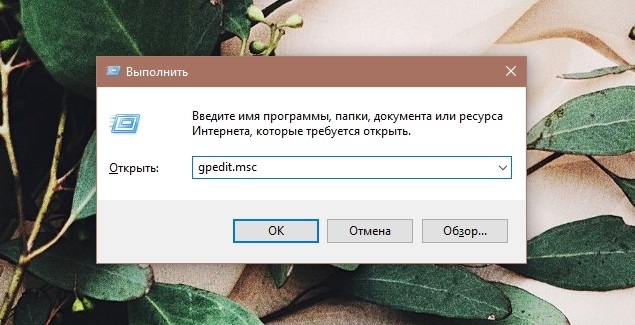
- Pojavit će se prozor uređivača s izbornikom u lijevom bloku. Zanima nas stavka "Konfiguracija korisnika". Kliknite na njega;
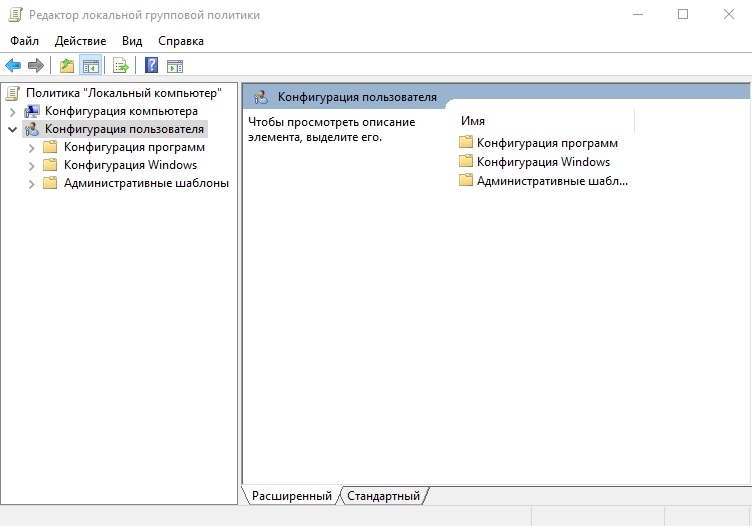
- Došlo je do zamjene u kojoj odabiremo stavku "Administrativni predlošci";
- U sljedećem podizbornici odaberite "Sustav";
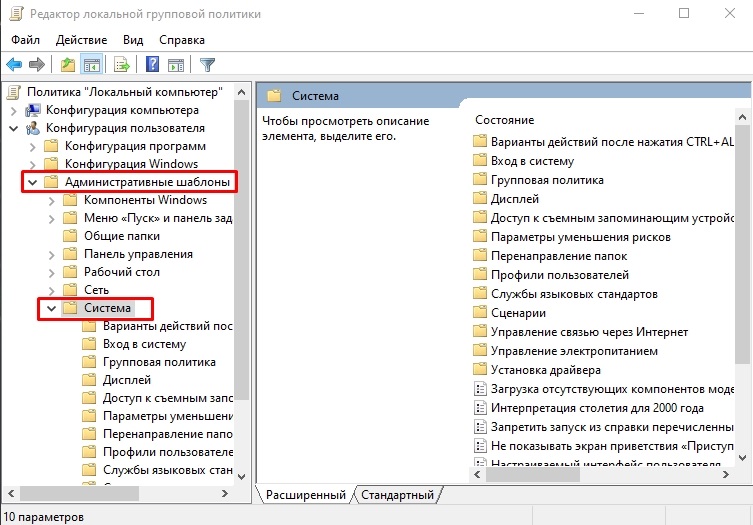
- Prozor s mogućim radnjama pojavit će se s desne strane. Odaberite stavku "Instalacija upravljačkog programa";
- U novom prozoru dva puta kliknemo prema natpisu "Digitalni potpis vozača";
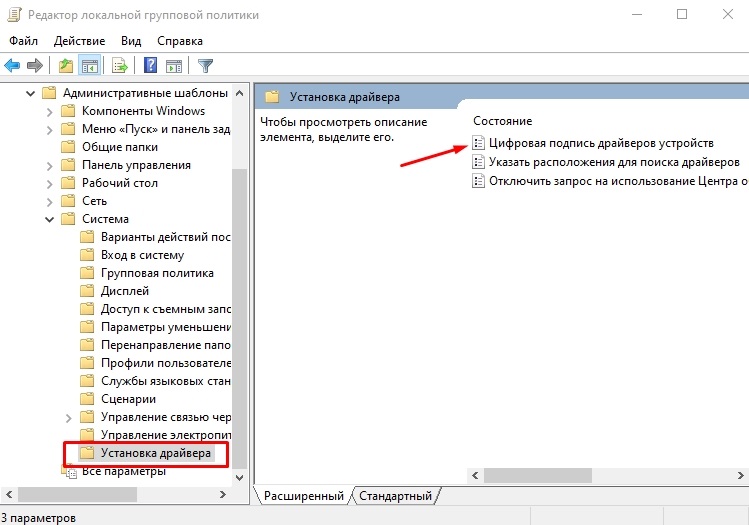
- Tišinom, trenutni parametar je "nije dat". To znači da je revizija uključena, odnosno, postoji mjesto koje na ruski nije bilo baš visokog nivoa. Promijenimo vrijednost u "inkluzivno", a u izborniku koji se pojavljuje na dnu odaberite stavku "Skip". Potvrđujemo naše radnje pritiskom na tipke "Primjeni" i "U redu";
- Možete umjesto "ne dati" odaberite "onemogućeno". Rezultat će biti sličan, plus što više nećemo trebati odabrati ništa. Također potvrđujemo svoj izbor;
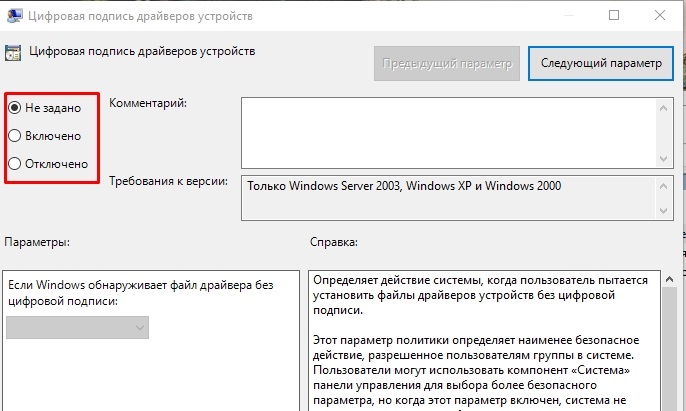
- Da stupimo na snagu kontinuirano, ponovno pokrećemo računalo.
Ovu metodu okrećemo, na isti način možete ukloniti deaktivaciju čeka vraćajući vrijednost "nije postavljeno".
Putem urednika registra
Drugi način onemogućavanja obvezne provjere kriptografskog potpisa vozača Windows je uređivanje registra. Da bismo to učinili, moramo pokrenuti urednik registra (regedit tim u konzoli "proširi") s pravima administratora i pronaći podružnicu:
Hkey_current_user \ softver \ microsoft
Tada izvodimo sljedeće radnje:
- Kliknemo PKM na riječi "Microsoft", pojavit će se kontekstni izbornik, gdje zaustavljamo vaš izbor na stavci "Create";
- Na popisu koji se pojavljuje odaberite "odjeljak";
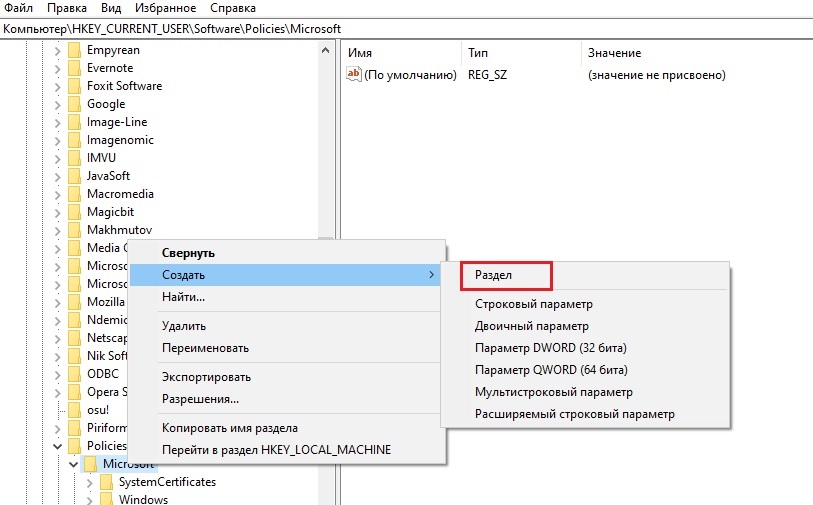
- Unesite naziv odjeljka za potpisivanje upravljačkog programa;
- Odjeljak s ovim imenom pojavit će se s desne strane, na bilo kojem besplatnom mjestu nazivamo kontekstni izbornik PKM -a i opet kliknite "Stvori";
- Sada nas zanima parametar stavka "DWORD (32 bita)";
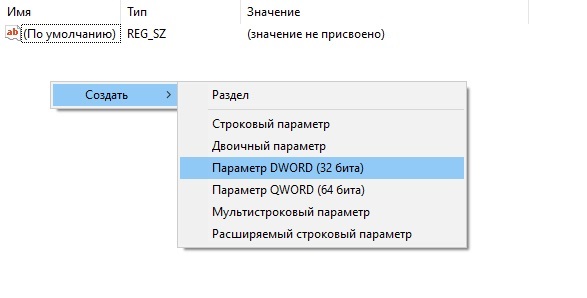
- Unesite naziv parametra - ponašanja OFFFAILEDVERIFY;
- Opet kliknite PKM u skladu s unesenim parametrom i odaberite stavku "Promijeni";
- Dodijelimo vrijednost 0;
- Zatvoriti prozor urednika registra;
- Ponovno pokrećemo računalo.
Da biste otkazali ovu radnju, možete ili promijeniti vrijednost parametra ponašanjaOnFayEdverify na jednom ili samo ukloniti podružnicu za potpisivanje vozača. Posljednja metoda se ne preporučuje ako planirate koristiti ovu metodu u budućnosti, manipulirajući s parametrom ponašanja.
Korištenje trećeg -stra
Sve gore navedene metode zahtijevaju pamćenje. Za prosječnog korisnika mnogo je poželjnije koristiti specijalizirani softver koji će izvesti ovu operaciju u interaktivnom načinu rada. Mnogo je takvih komunalnih usluga, a na primjer, razmotrit ćemo DSEO program koji su razvili NGOHQ programeri. Svrha vozačkog potpisa Uslužni program za nadjačavanje je jedina stvar koja je isključila provjere potpisa pokretača sustava Windows.
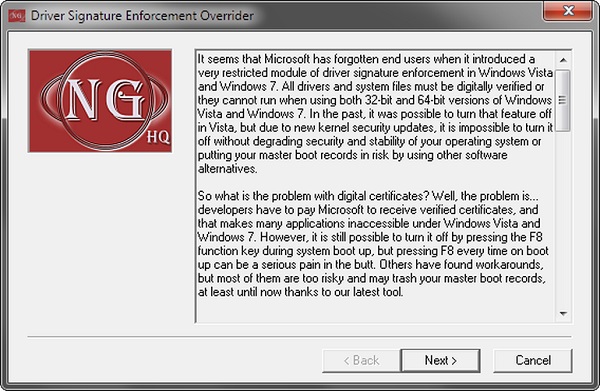
Drugim riječima, metoda je nepovratna da postaje jasna na principu programa - ugrađuje kriptografski identifikator u vozača koji Microsoft nije ovjeren od strane Microsofta.
A sada korak -By -STEP algoritam djelovanja:
- Otvorite web stranicu NGOHQ u pregledniku, kliknite gumb za preuzimanje za preuzimanje uslužnog programa;
- Nakon završetka postupka utovara, pokrećemo uslužni program;
- Odgovaramo potvrdno kada se prozor pojavljuje s uvjetima korištenja programa;
- Uglavnom je izbornik stavio potvrdnu oznaku nasuprot načinu ispitivanja, što će biti aktiviran način ispitivanja operativnog sustava. Ponovno pokretanje računala;
- Ponovno pokrenite uslužni program, odaberite treću točku - potpišite sistemsku datoteku, pritisnite Next;
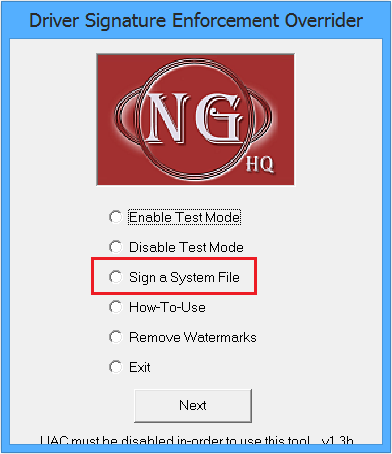
- Pojavit će se prozor u kojem trebate ući u cijelu stazu do instalatera programa Problem;
- Potvrđujemo, napuštamo program i pokušavamo pokrenuti instalacijski program problema.
Načini za obrnutu aktivaciju provjere digitalnog potpisa vozača
Opća preporuka Prilikom korištenja metoda isključivanja revizije prilikom instaliranja vozača koji ne sadrži kriptografski identifikator - povratna instalacija provjera potpisa vozača. Tako značajno smanjujete rizik od računalne infekcije štetnim kodom.
Ali metoda opetovane aktivacije ovisi o tome kako ste izveli deaktivaciju.
Dakle, razmotrimo kako uključiti obveznu provjeru kriptografskog potpisa vozača, ovisno o metodi isključivanja:
- Ako ste koristili deaktivaciju na naredbenom retku, promjene možete otkazati na isti način tako što ćete upisivati drugu naredbu, ali umjesto uključenih naznačavanjem isključenog parametra;
BcdedIt.Exe /set testSigning off
BcdedIt.Exe /set loadOptions enable_integrity_checks - Kada koristite uređivač grupnih pravila, trebate odabrati stavku "ne postavlja";
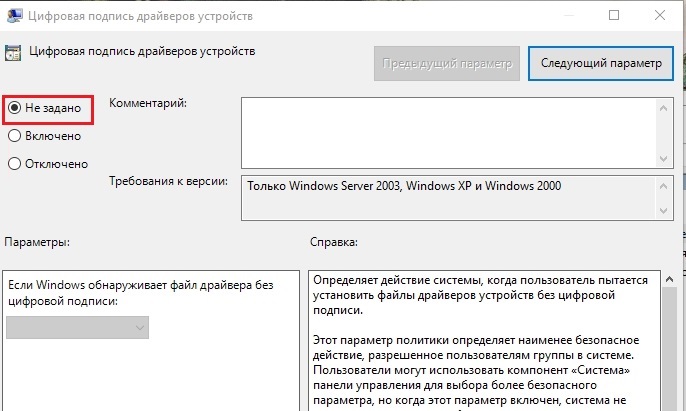
- Kada koristite poseban način pokretanja sustava Windows, samo ponovno pokrenite računalo;
- kako otkazati deaktivaciju putem uređivača registra opisanog u odgovarajućem odjeljku;
- Konačno, prilikom korištenja uslužnih programa koji grade digitalni potpis u vozaču, ništa ne treba učiniti - oni deaktiviraju provjeru datoteke koju ste naveli.
Još jednom, podsjećamo vas da se deaktivacija provjere digitalnog potpisa treba provesti samo ako ste apsolutno sigurni da se korišten vozač dobiva iz pouzdanih izvora i ne može sadržavati zlonamjerni kod.
- « Zašto trebate promijeniti format datoteke u sustavu Windows i kako to učiniti
- Samo -restoracija sustava Windows 10 na računalu i prijenosnom računalu »

